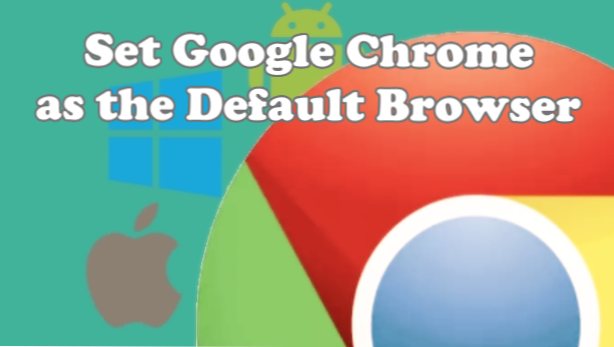
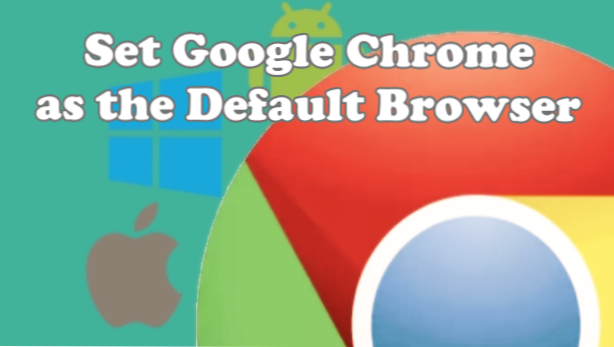
Chrome è un versatile, tutt'intorno, e uno dei browser Internet più popolari fino ad oggi. Con il suo design minimalista ma veloce e il numero di plug-in disponibili gratuitamente da scaricare, Google Chrome è preferito da molti. Gli appassionati di produttività amano anche le funzionalità di Chrome per sincronizzare i dati tra più dispositivi utilizzando diversi sistemi operativi. Per assicurarti di utilizzare sempre l'app ogni volta che navighi su Internet, devi impostare Google Chrome come browser predefinito sul tuo dispositivo. Questo articolo discuterà su come impostare Google Chrome come browser predefinito su qualsiasi sistema operativo.
Metodo 1: imposta Google Chrome come browser predefinito sul computer
Per impostare Google Chrome come browser predefinito del computer, procedi nel seguente modo:
1. Fai clic su Inizio finestra Menu nella parte in basso a sinistra dello schermo del computer.
2. Fare clic su impostazioni.
3.Dal Impostazioni, apri il Sistema Impostazioni.
4. Fare clic su App predefinite opzione.
5. Scorri verso il basso fino ad arrivare al Programma di navigazione in rete opzione. Tocca l'icona del browser.
6.Da Scegli App pop-up page, fare clic su Google Chrome.
7.Google Chrome è ora impostato come app predefinita per browser web. Il salvataggio delle modifiche è automatico.
Metodo 2: imposta Google Chrome come browser predefinito su Mac
Per Mac OS X Yosemite o successivo
Se utilizzi un Mac OS X Yosemite o una versione successiva, segui questi passaggi per impostare Google Chrome come browser predefinito:
1. Fare clic su Menu Apple.
2. Dal menu a discesa, fare clic su Preferenze di Sistema.
3. Nella pagina Preferenze di sistema, fare clic su Generale opzione.
4.Nelle opzioni Generali, fare clic sulla casella a discesa sul Browser Web predefinito opzione.
5.Click Cromo dall'elenco dei browser nel menu a comparsa.
6.Chrome è ora il browser predefinito per il tuo Mac OS X Yosemite e versioni successive.
Per Mac OS X Mavericks o precedenti:
Se il tuo Mac è su Mac OS X Mavericks o una versione precedente, segui questi passaggi per Google Chrome come browser predefinito:
1. Fare clic su Icona del browser Safari sul tuo Mac dock per aprire Safari.
2. Aprire il Menu Safari situato nella parte in alto a sinistra dello schermo.
3. Dal menu a discesa, fare clic su Preferenze.
4. Fare clic su Generale scheda.
5. Fare clic su Browser Web predefinito menu a comparsa e fare clic su Selezionare.
6. Fare clic su applicazioni cartella.
7.Select Google Chrome dalla lista delle applicazioni.
8. Fare clic su Selezionare pulsante per salvare le modifiche.
9. Il browser predefinito, per Mac OS X Mavericks e versioni precedenti, è ora Google Chrome.
Metodo 3: imposta Google Chrome come browser predefinito su Android
Per gli utenti Android, ecco come impostare Google Chrome come browser predefinito su Android:
1. Vai al tuo telefono Casa schermo e aperto impostazioni.
2.Dal Impostazioni, scorrere verso il basso e toccare il applicazioni opzione.
3.Dal App, scorrere verso il basso e toccare il Cromo App.
4. Una volta che sei sul Informazioni sull'app pagina, fare clic su App per browser opzione.
5.Tap sul Casella di spunta sul lato sinistro di Chrome per impostarlo come app browser predefinita.
6.Google Chrome è ora l'app browser predefinita sul tuo dispositivo Android.
Nota: gli screenshot sono stati presi da un Samsung Galaxy S8 su Android OS 7.0 Nougat. Le schermate possono variare a seconda del dispositivo Android e della versione del sistema operativo, ma il passaggio generale è lo stesso.
Metodo 4: imposta Google Chrome come browser predefinito su iPhone
Apple non consente la modifica del browser predefinito su iPhone e iPad. Tuttavia, puoi sostituire Safari dal dock del tuo iPhone sulla schermata iniziale in modo che quando vuoi aprire un browser internet, Chrome sia l'app browser sul dock. Ecco come:
1.Premere il tasto Home per accedere al proprio iPhone Schermo di casa.
2.Tocca e tieni premuto sull'icona di Safari sul tuo iPhone. Continua a tenere premuto finché le icone nella schermata Home non si muovono.
3.Trascina e rilascia l'icona di Safari a qualsiasi parte nella schermata Home.
4. Mentre le app continuano a tremare, individuare Chrome e trascina e rilascia la sua app icona sul dock dell'iPhone.
5.Cromo ora sostituisce Safari sul dock del tuo iPhone. Tocca l'icona di Chrome se desideri navigare su Internet.
6. Premere il tasto Casa pulsante per salvare le modifiche.
Domande frequenti
D: Non c'è davvero alcun modo per impostare Google Chrome come browser predefinito di iPhone.
A: iPhone non supporta la funzionalità per cambiare il browser predefinito. Tuttavia, puoi seguire le procedure sopra riportate per utilizzare Google Chrome ogni volta che desideri navigare in Internet. Tuttavia, quando si aprono i collegamenti, Safari sarà ancora l'app predefinita.
Hai appena appreso come impostare Google Chrome come app browser predefinita su tutti i sistemi operativi più diffusi. Se avete domande con uno dei passaggi precedenti, fatecelo sapere nella sezione commenti.
Ti piace Chrome? Potresti volere questi articoli relativi a Chrome:
Come impostare il Pin It Button per Chrome
Come faccio a sapere se utilizzo Google Chrome a 32 bit oa 64 bit
Come creare un'app Web di Chrome di qualsiasi sito per la pagina Nuova scheda
Google Chrome: aggiungi un pulsante Invia link alla barra dei segnalibri

